بوتیبل کردن فلش برای نصب ویندوز
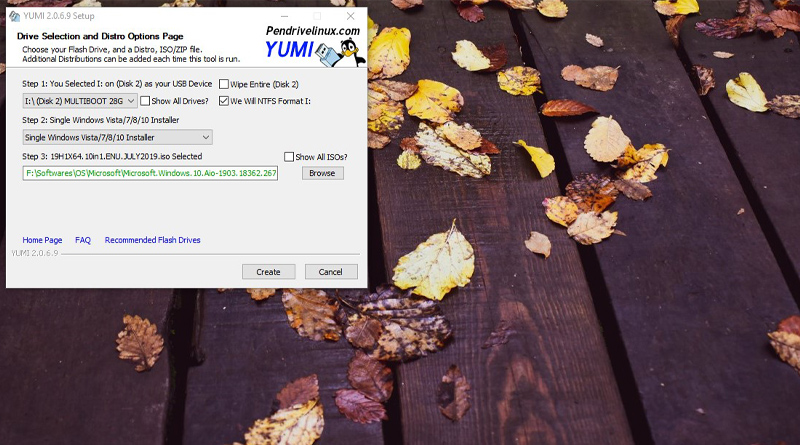
استفاده از USB Flash برای نصب ویندوز بسیار رایج میباشد، برای انجام اینکار ابتدا میبایست فلش خود را بوتیبل کنید سپس به سادگی میتوانید ویندوز را بدون داشتن دی وی دی (با استفاده از فلش) نصب کنید. به طور کلی برنامه های زیادی در زمینه بوتیبل کردن فلش برای نصب ویندوز وجود دارد، از بهترین این برنامه ها میتوان به نرم افزارهای Yumi و Rufus اشاره نمود. در این آموزش قصد دارم شما را با برنامه Yumi آشنا کنم.
موارد مورد نیاز برای بوتیبل کردن فلش
- داشتن نسخه ISO سیستم عامل ویندوز یا هر سیستم عامل دیگری
- داشتن یک USB Flash مناسب با حداقل 8 گیگابایت فضا (برای لینوکس 4 گیگابایت هم کافی میباشد)
- دانلود نرم افزار Yumi (لینک دانلود نرم افزار Yumi)
نکته: اگر از سیستم های جدید استفاده میکنید نسخه UEFI نرم افزار Yumi را دانلود کنید در غیر این صورت نسخه عادی (Legacy) آنرا دریافت کنید.
فرایند بوت کردن فلش برای نصب ویندوز
ابتدا فلش خود را به سیستم متصل کنید.
برنامه Yumi را اجرا کرده و گزینه I Agree را انتخاب کنید.
از قسمت Select the drive letter of your USB device فلش مورد نظر خود را انتخاب کنید.
از قسمت Select a distribution to put on سیستم عامل مورد نظر خود را انتخاب کنید. (برای نصب ویندوز گزینه Single Windows Vista/7/8/10 را انتخاب کنید)
از قسمت Select your iso روی گزینه Browse کلیک کرده و فایل ISO سیستم عامل خود را انتخاب کنید.
تیک گزینه Format NTFS را بگذارید و روی Create کلیک کنید.
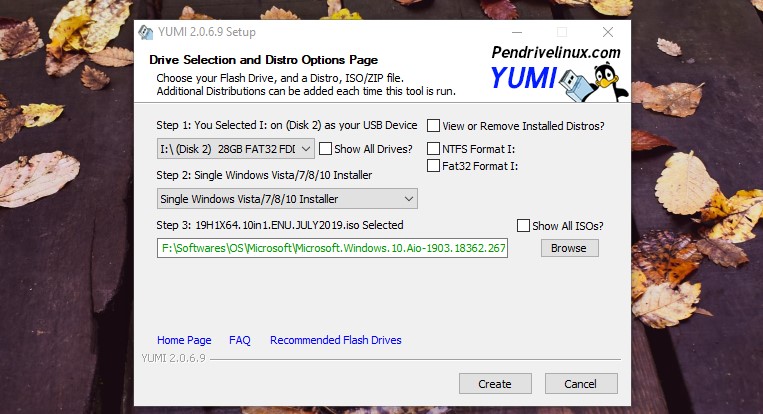
در صفحه Yumi is ready to perform the following actions گزینه Yes را انتخاب کنید و منتظر بمانید تا فرایند بوتیبل نمودن فلش به اتمام برسد.
پس از اتمام فرایند کپی، روی گزینه Next کلیک کنید تا با پیغام Would you like to add more ISO/s Distro now on مواجه شوید. در اینجا اگر گزینه Yes را انتخاب بکنید میتوانید یک سیستم عامل دیگر به درایو فلش خود اضافه کنید. اگر نیازی به اضافه نمودن سیستم عامل دیگری ندارید روی No کلیک کنید تا فرایند بوتیبل کردن فلش برای نصب ویندوز به اتمام رسد.
در آخر روی گزینه Finish کلیک کنید.
حال میتوانید سیستم خود را ریستارت کرده و با استفاده از این فلش بوتیبل شده، فرایند نصب ویندوز را شروع کنید.
نکته پایانی: برنامه های مرتبط با Yumi
توجه کنید برنامه های زیادی برای بوتیبل کردن فلش وجود دارند که از بهترین آنها میتوان به برنامه Rufus اشاره نمود.
مزیت استفاده از برنامه Yumi در این است که میتوان با آن چند سیستم عامل را در یک فلش بوتیبل نمود، یعنی ایجاد فلش Multi boot که برای مدیران شبکه میتواند بسیار کاربردی باشد.
اگر میخواهید بدون استفاده از هیچ برنامه جانبی فلش خود را بوتیبل کنید، بهتر است آموزش بوتیبل کردن فلش با CMD را بخوانید.
اگر سوال یا انتقادی از آموزش بوت کردن فلش برای نصب ویندوز دارید، نووا بلاگ را از محبت خود محروم نکنید.
12 پاسخ به “بوتیبل کردن فلش برای نصب ویندوز”
پسوورد میخواد پسش چیه
سلام ، تمام پسورد های سایت : tml-manager.ir
برای نصب کالی کدوم گزینه رو باید انتخاب کنیم؟؟
برای نصب کالی بهتره از نرم افزار Rufus استفاده کنید.
برای بوتیبل کردن فلش گزینه window vista/7/8وجود ندارد گزینه های
windows to go
1.multiple windows vista/7/8/10-wimboot
2.multiple windows vista/7/8/10-bootmgr
3.single windows vista/7/8/10 installer
4.single windows xp
کدومو بزنم؟ ویندوزم 10 هس
گزینه سوم بزنید
سلام برای این umi دو نسخه داده کدوموه دانلود کنیم
سلام من ubuntu 20.04 رو به اسونی نصب کردم
خیلی ازش راضی ام
از ویندوز خیلی بهتره
سلام خسته نباشین ممنون از اموزش خوبتون
سلام خسته نباشید برای کالی لینوکس کدوم گزینه رو باید بزنیم؟
برای نصب ubuntoدرقسمت دوم کدوم گزینه بزنیم؟
سلام.ممنون از توضیحات خوبتون.بعد از کلی سرچ بالاخره جواب خودمو گرفتم.خیلی ساده و کامل توضیح داده شد.من از روفوس استفاده کردم ولی بنا بر دلایلی که نمیدانم تا 6درصد انجام میشددو دبگه مراحل جلو نمیرفت.ولی با یومی این مشکلو نداشتم.خیلی سریع انجام شد.فقط تو واردکردن اطلاعات اولیه مشکل داشتم که با مطالعه این مطلب جوابمو گرفتم.